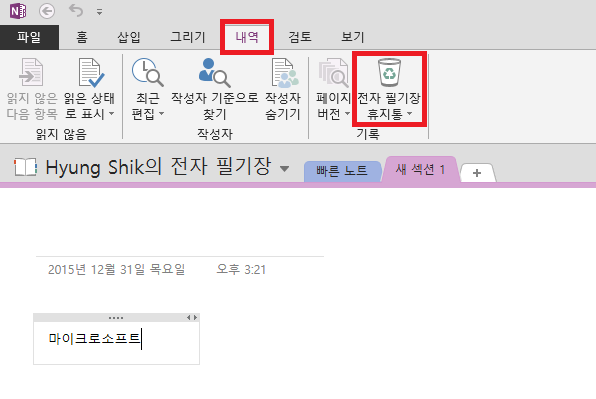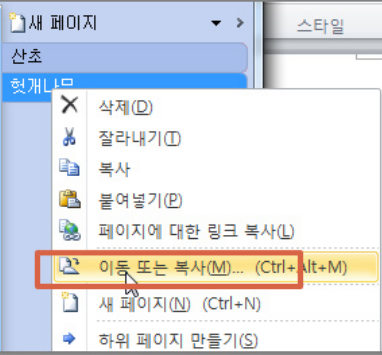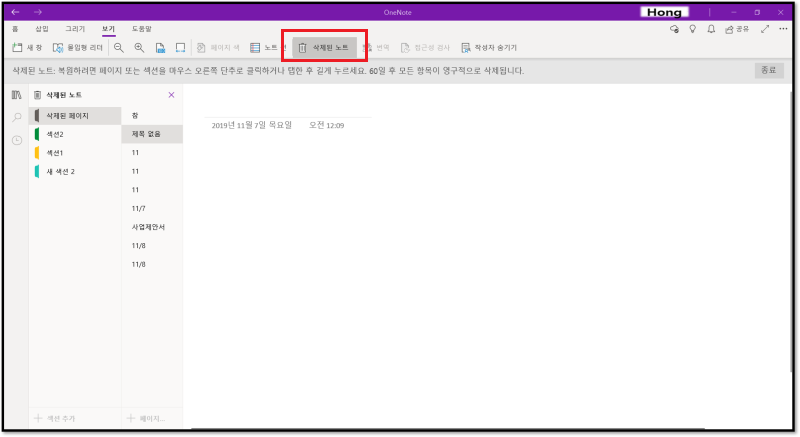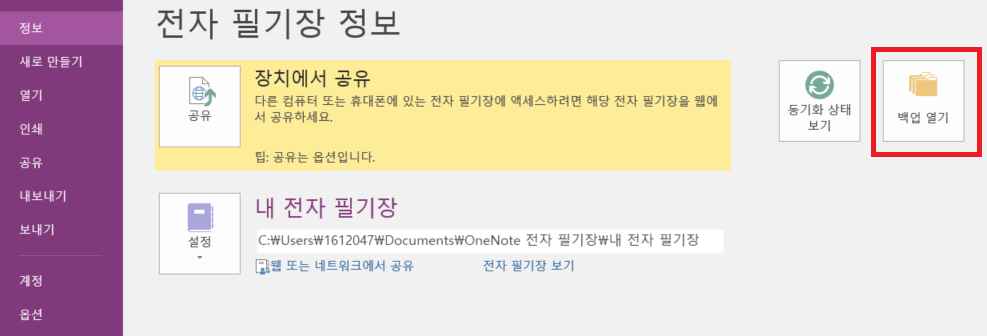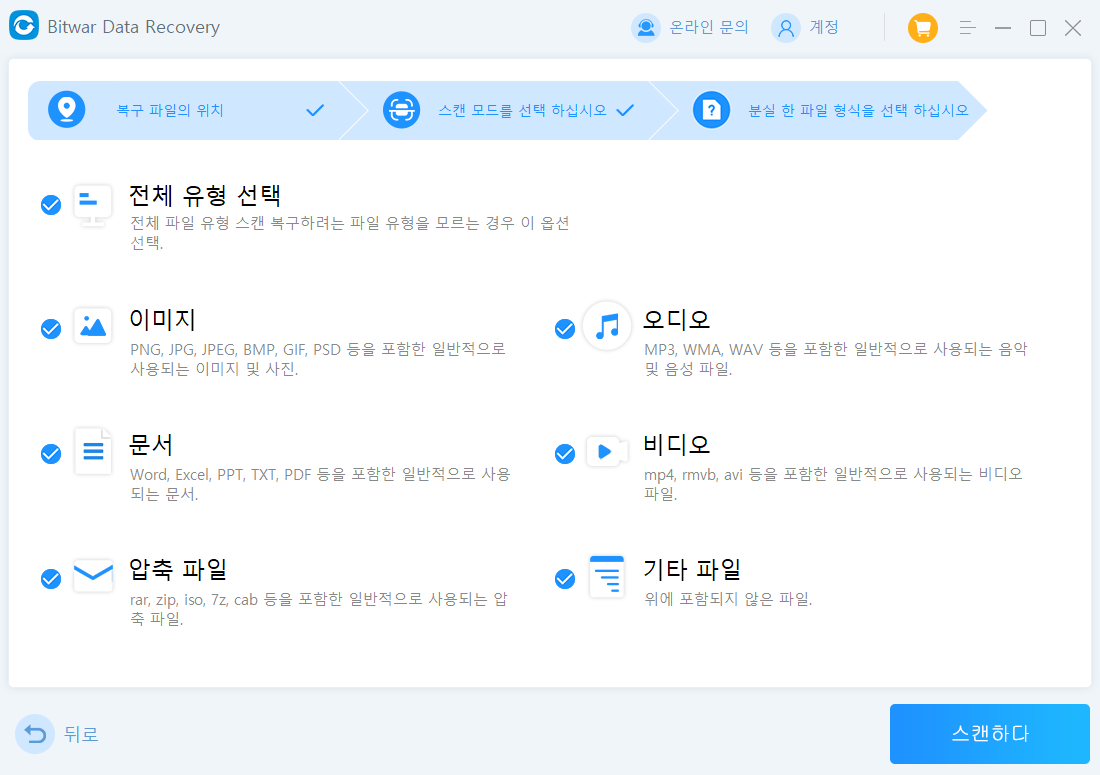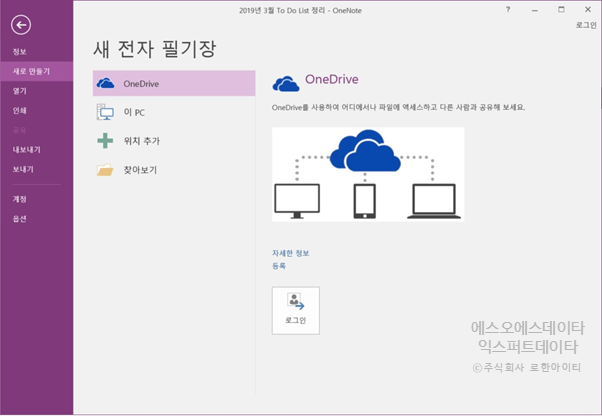OneNote는 업무에 있어서 중요한 보조자입니다. 저는 항상 OneNote 파일에 중요한 메모를 적어둡니다. 그런데 컴퓨터를 정리하다가 실수로 중요한 파일을 많이 삭제했는데 그중에 OneNote 파일도 있었습니다. 삭제된 OneNote 데이터를 복구하는 방법은 무엇입니까?
OneNote 파일에 중요한 데이터를 자주 기록하는 데 익숙하고 자주 기록하는 우리의 경우 OneNote 파일이 너무 많으면 사용자가 실수로 페이지를 삭제하기 쉽습니다. 그리고 OneNote 파일을 잃는 것은 정말 악몽입니다. 삭제된 OneNote 파일을 즉시 복구하고 싶으신가요? 삭제된 OneNote 파일을 복구할 수 있나요?
삭제된 OneNote 파일을 복구할 수 있나요?
예, 삭제된 OneNote 파일을 복구할 수 있습니다. 일반적으로 OneNote 데이터는 하드 디스크의 “C:\Users\username\AppData\Local\Microsoft\OneNote\version\Backup” 위치에 저장됩니다. 그러나 OneNote를 통해 수동으로 위치를 변경할 수 있습니다.
최근에 OneNote 파일을 삭제한 경우 해당 페이지의 노트 데이터를 삭제한 OneNote 휴지통에서 쉽게 복원할 수 있습니다. 하지만 60일 이전에 OneNote 파일을 삭제한 경우에는 그렇게 간단하지 않을 수 있습니다. 또한 최신 버전의 OneNote에서는 설정에 따라 로컬 드라이브 또는 OneDrive 계정에 자동 백업이 유지됩니다. 따라서 손실된 OneNote 파일/아카이브를 복구/복원하는 해당 방법을 찾아야 합니다.
삭제된 데이터를 어디에서도 찾을 수 없다면 해당 데이터가 영구적으로 삭제되었음을 의미합니다. 이 경우 삭제된 OneNote 데이터를 효과적으로 복구하려면 타사 데이터 복구 소프트웨어를 사용해야 합니다.
삭제되거나 손실된 OneNote 파일/아카이브를 복구하는 방법은 무엇입니까?
이제 간단한 단계를 통해 OneNote 데이터를 복구하는 방법을 설명하겠습니다. 상황에 따라 이러한 방법 중 하나를 사용할 수 있습니다.
방법 1. OneNotes 휴지통에서 OneNote 데이터 복구
최근에 OneNote 파일을 삭제한 경우 해당 파일이 OneNote 휴지통에 있을 가능성이 높습니다. 각 OneNote에는 전용 휴지통이 있으므로 삭제된 파일은 휴지통에서도 삭제하지 않는 한 영구적으로 삭제되기 전 60일 동안 휴지통에 남아 있습니다.
① OneNote 응용 프로그램에서 삭제된 OneNote 파일을 검색하는 방법은 다음과 같습니다.
- 컴퓨터에서 OneNote 응용 프로그램을 시작합니다.
- 상단의 “기록” 탭으로 이동하여 “노트 데이터 휴지통” 옵션을 클릭하세요.

- 삭제된 데이터 섹션으로 이동합니다. 복구하려는 삭제된 데이터를 찾아 마우스 오른쪽 버튼으로 클릭하세요.
- 드롭다운 메뉴에서 이동 또는 복사 옵션을 클릭하여 기존 노트 데이터로 복원하세요.

②웹에서 삭제된 OneNote 파일 복구:
웹 버전의 OneNote를 사용하여 메모를 작성하는 경우 삭제된 OneNote 파일을 복구하려면 아래 단계를 따르세요.
- 웹 브라우저를 열고 OneNote 공식 웹사이트를 방문하세요. OneNote 계정에 로그인합니다.
- “보기” 섹션으로 이동하여 “삭제된 메모” 옵션을 클릭하세요.

- 복구하려는 문서를 선택하고 “복원” 옵션을 클릭하세요.
- 기존 노트 데이터에 삭제된 노트를 추가한 후 “확인” 버튼을 클릭하여 확인하세요.
③ OneDrive를 사용하여 삭제된 OneNote 파일을 복구합니다.
Windows 10 이상용 OneNote를 사용하는 경우 새 노트 데이터를 만들 때마다 연결된 OneDrive 계정에 자동으로 저장됩니다. OneDrive는 개인용 완전 무료 클라우드 저장소 솔루션입니다. 하지만 이 방법은 데스크톱 버전의 OneNote에만 적용됩니다. OneDrive를 사용하여 삭제된 OneNote 파일을 복원하는 단계는 다음과 같습니다.
- OneDrive 데스크톱 앱을 실행하고 삭제된 노트 데이터가 포함된 파일을 엽니다.
- 상단의 “보기” 섹션으로 이동하여 “삭제된 메모” 옵션을 클릭하세요.

- 웹에서 삭제된 OneNote 복구 – 보기 – 삭제된 노트 삭제된 데이터 목록을 찾아 마우스 오른쪽 버튼으로 클릭합니다.
- 드롭다운 메뉴에서 “복원 대상” 옵션으로 이동하여 “복원 대상” 옵션을 클릭합니다.
- 삭제된 OneNote 파일을 성공적으로 복원하려면 올바른 노트 데이터를 선택하세요.
OneNote 휴지통을 정리한 후 삭제된 파일을 복원하는 방법은 무엇입니까?
방법 1. 로컬 백업에서 삭제된 파일 복원
OneNote 2013 또는 2016과 같은 이전 버전의 OneNote를 사용하는 경우 OneNote는 로컬 하드 드라이브에 노트 데이터를 자동으로 백업합니다. 따라서 실수로 OneNote 파일을 삭제하거나 데이터가 손상된 경우 하드 드라이브에서 데이터를 복원할 수 있습니다.
- OneNote 응용 프로그램을 열고 삭제된 파일이 있는 노트 데이터를 엽니다.
- “파일” 메뉴 옵션으로 이동하여 왼쪽의 “정보” 옵션을 클릭한 다음 “백업 켜기” 옵션을 클릭합니다.

- 폴더가 포함된 “백업 열기” 대화 상자가 표시됩니다. 이 폴더는 메모 데이터를 나타냅니다. 삭제된 페이지가 포함된 노트 데이터에 해당하는 폴더를 두 번 클릭합니다.
- 삭제된 데이터를 선택하고 “열기” 버튼을 클릭하세요.
- 복원하려는 페이지 탭을 마우스 오른쪽 버튼으로 클릭하고 “이동” 또는 “복사” 옵션을 클릭하여 원래 OneNote 파일로 다시 복원합니다.
그러나 새 버전의 OneNote를 사용하거나 휴지통에서 파일을 찾을 수 없는 경우 데이터 복구 소프트웨어를 사용하여 삭제된 OneNote 파일을 복원해야 합니다.
방법 2. 데이터 복구 소프트웨어를 사용하여 삭제된 OneNote 데이터 복원
로컬 백업에 삭제된 OneNote 파일이 없는 경우 노트를 복구하는 또 다른 방법은 전문 데이터 복구 소프트웨어를 사용하여 손실되거나 삭제된 OneNote 데이터를 복구하는 것입니다. 영구적으로 삭제된 OneNote 파일을 쉽게 복구할 수 있는 Bitwar Data Recovery를 사용하는 것이 좋습니다. OneNote 앱 버전에서 작동합니다.
Bitwar 데이터 복구 소프트웨어의 주요 기능:
- 다양한 디스크 유형 복구 지원: USB 플래시 드라이브, SD 카드, 하드 드라이브, 모바일 하드 드라이브와 같은 저장 장치에서 삭제된 데이터 복구를 지원합니다.
- 다양한 파일 유형의 복구 지원: Excel 파일, Word 파일, OneNote 파일, PDF 파일, PPT 파일, 사진, 비디오 및 디스크 드라이브에 저장된 다양한 유형의 파일을 복구할 수 있습니다. , OneNote 노트 데이터 포함.
- 실수로 인한 삭제, 디스크 포맷, 바이러스 공격, 시스템 충돌 등으로 인해 손실된 데이터 복구를 지원합니다.
- 복구율이 높으면 복구된 아카이브는 원래 형식과 크기를 유지합니다.
- 삭제된 아카이브는 복구 전에 미리 볼 수 있습니다.
Bitwar Data Recovery 공식 웹사이트: https://www.bitwarsoft.com/ko/data-recovery-software
지금 Bitwar Data Recovery를 무료로 다운로드하십시오:
Bitwar 데이터 복구 소프트웨어를 사용하여 OneNote에서 삭제된 데이터를 복구하는 방법은 다음과 같습니다.
- 설치된 Bitwar 데이터 복구 소프트웨어를 시작한 후 OneNote 데이터가 저장된 드라이브를 클릭하여 선택하고 “다음” 버튼을 클릭하세요.

- “빠른 스캔”을 선택하고 모든 파일 형식 또는 “기타” 형식을 선택한 다음 “스캔” 버튼을 클릭합니다.

- 소프트웨어는 선택 기준에 따라 빠르게 검색하고 기준을 충족하는 모든 파일이 하나씩 나열됩니다. 파일 형식이나 OneNote 데이터 이름을 기준으로 파일을 찾아 선택한 다음 안전한 위치나 기타 저장 장치에 복원하세요.
- OneNote 응용 프로그램에서 “파일” – “열기” – “찾아보기”를 클릭하고 복구된 파일을 찾은 다음 클릭하여 파일을 열고 봅니다.

OneNote 데이터가 실수로 삭제되는 것을 방지하는 방법은 무엇입니까?
실수로 OneNote 데이터를 삭제하는 것을 방지하고 실수로 삭제된 경우 복구를 준비하는 데 도움이 되는 몇 가지 유용한 팁은 다음과 같습니다.
- OneDrive 계정 및 로컬 디스크에서 직접 OneNote와 관련된 항목을 삭제하면 안 됩니다.
- OneNote 앱에서 자동 백업 옵션이 켜져 있는지 확인하세요.
- 여러 OneDrive 및 로컬 드라이브에 OneNote 파일 백업을 추가합니다.
- 중요한 OneNote 파일을 정기적으로 다른 위치에 수동으로 백업하세요. 따라서 OneNote에서 삭제해도 수동 백업 위치에서는 삭제되지 않습니다.
결론
실수로 OneNote 파일이나 문서를 삭제할 수 있습니다. 이는 놀라운 일이 아니지만 이를 복구하는 방법을 알아야 합니다. Bitwar Data Recovery 소프트웨어를 사용하여 휴지통이나 기존 방법에서 복구할 수 없는 파일을 복구하는 방법을 알아보세요.